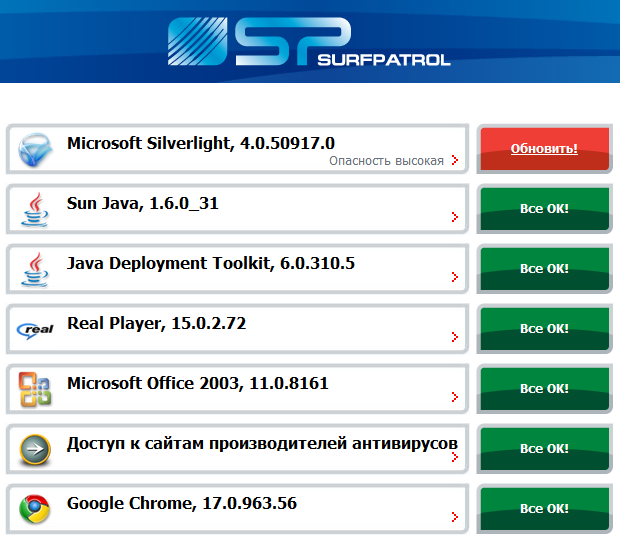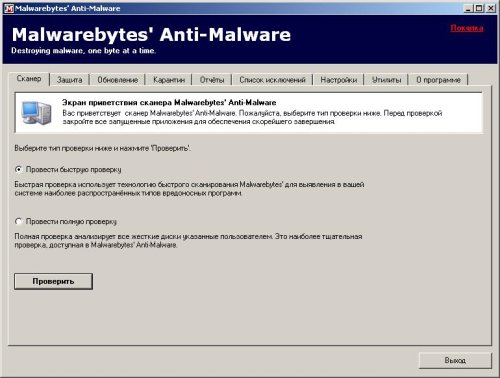-Рубрики
- советы по землянике (82)
- рецепты с земляникой (46)
- болезни земляники (6)
- земляника для красоты и здоровья (3)
- изделия из теста (75)
- пончики,беляши (13)
- блины,оладьи (5)
- торты (4)
- кексы (3)
- печенье (1)
- мой огород (61)
- вредители (18)
- огурцы (13)
- томаты (9)
- лук (8)
- морковь (6)
- картофель (5)
- зелень (2)
- свекла (2)
- подкормки (2)
- семена,расада (2)
- перец (1)
- мой сад (50)
- кустарники (6)
- вредители сада (2)
- плодовые (1)
- цветы (1)
- оформление (47)
- фоны (7)
- программы для оформления (1)
- аватарки (1)
- рецепты для микроволновки (42)
- малышам (40)
- стихи,сказки (11)
- питание (8)
- игры (6)
- занятия с малышом (4)
- учебные пособия (3)
- развивалочки (3)
- все для похудения (37)
- рамочки (33)
- схемки (31)
- картинки,открытки (30)
- здоровье (29)
- анимашки (21)
- мои сорта земляники (21)
- программы (20)
- дом и двор (19)
- полезные советы по хозяйству (19)
- салаты и закуски (19)
- сайты (19)
- мой компъютер (18)
- красота (18)
- рукоделие (18)
- вяжем сами (17)
- деткам (15)
- еще не определилась-куда (14)
- плетение из газет (14)
- оформление блюд (13)
- заготовки на зиму (12)
- личные похуделки (10)
- парикмахер (10)
- просто интересно (10)
- магия (10)
- фотошоп (9)
- пластиковые бутылки (8)
- коментарии (8)
- начинающему лирушнику (8)
- сделай сам (8)
- мой мир (7)
- ландшафт,оформление сада (7)
- соусы (7)
- флэшки (6)
- создание эффектов (5)
- уроки (5)
- десерты (5)
- психология (5)
- шьем сами (5)
- идеи для дома,квартиры (3)
- первые блюда (3)
- исскуство (3)
- пчеловодство (2)
- кошки и собаки (2)
- поделки из пены (1)
- интернет (1)
- музыка (1)
- фото земляники (1)
- мода,стиль,одежда (0)
- заработок в интернете (0)
- природа (0)
- помощь новичку (10)
- рецепты вторых блюд (54)
- из овощей (12)
- мясо (11)
- рыба (7)
- тефтели (2)
- каши,гарниры (1)
-Музыка
- Любовные истории - Одни во Вселенной
- Слушали: 18869 Комментарии: 0
- мама
- Слушали: 12638 Комментарии: 0
-Поиск по дневнику
-Подписка по e-mail
-Интересы
-Постоянные читатели
-Сообщества
-Статистика
Другие рубрики в этом дневнике: шьем сами(5), фотошоп(9), фото земляники(1), флэшки(6), уроки(5), схемки(31), соусы(7), создание эффектов(5), советы по землянике(82), сделай сам(8), салаты и закуски(19), сайты(19), рукоделие(18), рецепты для микроволновки(42), рецепты вторых блюд(54), рамочки (33), пчеловодство(2), психология(5), просто интересно(10), программы(20), природа(0), помощь новичку(10), полезные советы по хозяйству(19), поделки из пены(1), плетение из газет(14), пластиковые бутылки(8), первые блюда(3), парикмахер(10), оформление блюд(13), оформление(47), начинающему лирушнику(8), музыка(1), мой сад(50), мой огород(61), мой мир(7), мои сорта земляники(21), мода,стиль,одежда(0), малышам(40), магия(10), личные похуделки(10), ландшафт,оформление сада(7), красота(18), кошки и собаки(2), коментарии(8), картинки,открытки(30), исскуство(3), интернет(1), изделия из теста(75), идеи для дома,квартиры(3), здоровье(29), заработок в интернете(0), заготовки на зиму(12), еще не определилась-куда(14), дом и двор(19), деткам(15), десерты(5), вяжем сами(17), все для похудения(37), анимашки(21)
Самые необходимые программы |
Это цитата сообщения Lebedeva-3-3 [Прочитать целиком + В свой цитатник или сообщество!]
Прошу Всех пользователей не давать прямую ссылку на скачивание программ своим друзьям или знакомым. Советую давать ссылку на описание программы или на страничку http://useroff.com/skachat-programmy, потому что имя программы или ссылка может измениться. Тем самым ссылка на программу будет не действительной.
Важно! Скачивания программы не требует регистрации или отправки СМС.
Кликайте на картинку

|
Как обновить антивирус без интернета? |
Это цитата сообщения TATYSIY [Прочитать целиком + В свой цитатник или сообщество!]
Uninst.Ru  Как обновить антивирус без интернета? Как обновить антивирус без интернета? Обновления для всех антивирусов. Обновления для всех антивирусов. Удаление антивирусов. Удаление антивирусов.все ответы на вопросы на сайте Uninst.Ru Жми на картинку  |
|
Как сделать откат |
Это цитата сообщения Егорова_Таня [Прочитать целиком + В свой цитатник или сообщество!]
( ОТКАТ или ТОЧКА ВОЗВРАТА )
 Наш компьютер иногда начинает вести себя очень странно. То, что вчера еще отлично функционировало ,сегодня вдруг начинает глюковать, а то и вообще отказывается работать.
Наш компьютер иногда начинает вести себя очень странно. То, что вчера еще отлично функционировало ,сегодня вдруг начинает глюковать, а то и вообще отказывается работать. Причин для такой неприятности может быть множество: скачок напряжения в сети, действие вирусов из скаченных в интернете непроверенных программ , конфликты между программами и устройствами и т.п..
|
Обучение на компьютере для "чайников" |
Это цитата сообщения Ванда [Прочитать целиком + В свой цитатник или сообщество!]

|
Neumeka.ru – сайт бесплатного обучения на компьютере. В этом разделе сайта находятся уроки по компьютеру с «нуля». Если Вы неуверенный пользователь компьютера, начните с этого раздела. Прочитайте и проработайте все уроки. Только не переусердствуйте! Лучше всего проходить не более трех уроков в день. В конце каждого урока находится форма комментариев, при помощи которой Вы можете задать вопрос или высказать свое мнение по уроку. Если у Вас возник вопрос по другой теме, задайте его на форуме компьютерной помощи. Список уроков.
Что такое операционная система Windows Как открыть диск, дискету, флешку на ноутбуке Как восстановить удаленные файлы.
А так же...
Научитесь грамотно пользоваться компьютером и получать от этого удовольствие.Желаю Вам компьютерных подвигов! |
|
Диск *С* переполнен. Что делать? |
Это цитата сообщения Владимир_Шильников [Прочитать целиком + В свой цитатник или сообщество!]

Давайте рассмотрим, что делать, если диск С переполнен. Сразу отметим, что переполнение диска С может иметь разные причины.
Основные причины переполнения диска С можно разделить на несколько категорий. Наиболее популярным явлением, по статистике, считается сохранение скачиваемых из интернета файлов на рабочем столе компьютера, а это, по сути, одна из папок диска С. Также пользователь, зачастую, устанавливает все игры и программы по умолчанию в каталоги на диске С, что приводит к его быстрому переполнению.
|
Компьютерные подсказки. Владельцам ноутбуков. |
Это цитата сообщения тануля [Прочитать целиком + В свой цитатник или сообщество!]
Решила опубликовать эту информацию для новичков и для продвинутых пользователей. Просто в моей практике было несколько случаев, когда комбинации клавиш с «Fn» помогали при устранении тех или иных проблем.
Бывают случаи когда, например, нечаянное нажатие клавиши отключает звук и для его восстановления нужно знать необходимую комбинацию клавиш,
Полезны комбинации клавиш вывода на другое устройство - например на экран телевизора и т. д

Если Вы взгляните на клавиатуру ноутбука, то непременно увидите на ней клавишу «Fn», она обычно находится в левом нижнем углу клавиатуры. Надпись «Fn» обычно выделена синим цветом или обведена белой рамкой, это зависит от модели ноутбука. Кроме того, если присмотреться то можно увидеть на клавиатуре значки также выделенные синим цветом или обведены белой рамкой. Как Вы уже, наверное, догадались между клавишами с этими значками и клавишей «Fn» есть связь.
|
Как быстро очистить почтовый ящик на Mail.ru |
Это цитата сообщения Егорова_Таня [Прочитать целиком + В свой цитатник или сообщество!]
ИЗ ПОЧТОВОГО ЯЩИКА НА MAIL.RU
 Бывало такое, что давненько не заглядывали в почту, а когда зашли, ахнули от количества сообщений?
Бывало такое, что давненько не заглядывали в почту, а когда зашли, ахнули от количества сообщений? Читать все нет времени, приходится удалять. И многие, мучаясь и теряя время, удаляют письма постранично.
|
Лечащая утилита от доктора Weba |
Это цитата сообщения Шрек_Лесной [Прочитать целиком + В свой цитатник или сообщество!]
реклама в блоге
 Вы беспокоитесь за безопасность своего компьютера ? Вы можете себе представить , что у Вас полностью не открываются документы в Microsoft Office , а работать надо? Вам приходят какие то странные письма - знайте это у Вас очень хорошо функционирует компьютерный вирус . Это с его помощью был создан создан почтовый сервер из вашего компьютера. Не удивляйтесь, рассылка электронных писем идёт из Вашего же компьютера. Вот и пришло время задуматься о выборе хорошего антивируса. Существует очень много антивирусных программ как русского, так и иностранного производства. Но какой программе отдать своё предпочтение, выбирать Вам . Очень не плохо зарекомендовала себя антивирусная программа cure it - это утилита от компании доктор Web. Работает неплохо. dr web cureit относится к лечащей утилите. Ваш компьютер будет вылечен на все 100% , а также проверен на наличие вредоносных программ , различных червей и прочих нежелательных скриптов и бэкдоров. Нужные файлы не будут удалены, а будут вылечены. Эта утилита бесплатна и разрешена только для лечения . Если Вам нужна такая программка для офиса , то можно приобрести лицензию , она не дорогая . За то компьютер будет в безопасности. скачать cureit можно бесплатно , енщё раз повторяюсь , только для лечения и для домашнего использования. Скачав её , посмотрите , сколько у Вас будет нежелательных вирусов. Ваш компьютер будет просто летать , Вы даже себе этого не могли представить.
Вы беспокоитесь за безопасность своего компьютера ? Вы можете себе представить , что у Вас полностью не открываются документы в Microsoft Office , а работать надо? Вам приходят какие то странные письма - знайте это у Вас очень хорошо функционирует компьютерный вирус . Это с его помощью был создан создан почтовый сервер из вашего компьютера. Не удивляйтесь, рассылка электронных писем идёт из Вашего же компьютера. Вот и пришло время задуматься о выборе хорошего антивируса. Существует очень много антивирусных программ как русского, так и иностранного производства. Но какой программе отдать своё предпочтение, выбирать Вам . Очень не плохо зарекомендовала себя антивирусная программа cure it - это утилита от компании доктор Web. Работает неплохо. dr web cureit относится к лечащей утилите. Ваш компьютер будет вылечен на все 100% , а также проверен на наличие вредоносных программ , различных червей и прочих нежелательных скриптов и бэкдоров. Нужные файлы не будут удалены, а будут вылечены. Эта утилита бесплатна и разрешена только для лечения . Если Вам нужна такая программка для офиса , то можно приобрести лицензию , она не дорогая . За то компьютер будет в безопасности. скачать cureit можно бесплатно , енщё раз повторяюсь , только для лечения и для домашнего использования. Скачав её , посмотрите , сколько у Вас будет нежелательных вирусов. Ваш компьютер будет просто летать , Вы даже себе этого не могли представить.
|
Модернизация ножек ноутбука для улучшения охлаждения |
Это цитата сообщения gela1753 [Прочитать целиком + В свой цитатник или сообщество!]
Метки: ноутбук |
Антивирус Avast - как установить? как зарегистрировать? |
Это цитата сообщения gela1753 [Прочитать целиком + В свой цитатник или сообщество!]
Установка или обновление антивируса Avast (версии 7).
Представляю вашему вниманию небольшой пост об антивирусе Avast седьмой версии.
Для начала, что это такое: Антивирус Avast - это один из многих всемирно известных антивирусных решений, предназначенных для защиты компьютеров пользователей от вирусов и прочей гадости, которая пытается проникнуть в комп через сменные носители, интернет, из локальной сети. Для домашнего пользователя использование этой версии антивируса является абсолютно бесплатным - это означает, что вам не надо будет ничего нигде платить (в терминале, сберкассе, при помощи смс).
Если у вас на компьютере уже установлен Avast предыдущей версии, то удалять его не обязательно, программа установки Avast седьмой версии автоматически обновит его.
Как и любую другую программу, Avast устанавливается при помощи установщика программы, который можно скачать с официального сайта www.avast.com/ru-ru/free-antivirus-download (для скачивания требуется продраться сквозь несколько рекламных окон) или взять уже скачанный мною установщик программы по ссылке http://files.mail.ru/LRCFAY .
Скачав и установив установочный файл размером 71 мегабайт, можно приступать к установке или обновлению программы:
Запустив программу установки антивируса мы можем столкнуться с предупреждением Windows о том, что файлы из глубин интернета могут быть вредны для вашего компьютера. В данном случае это файл из официального источника и он нормальный - хуже от установки антивируса не будет.
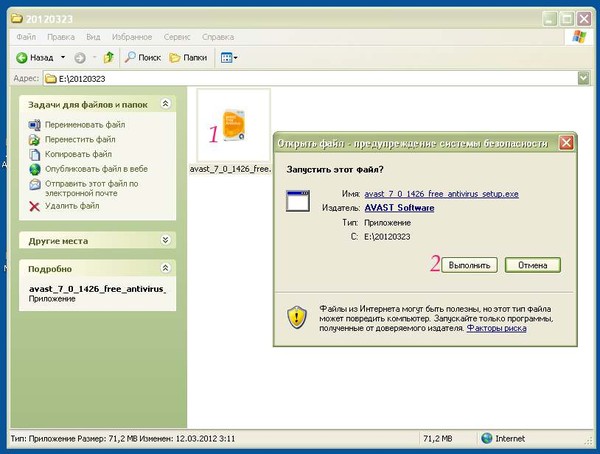 (окно с предупреждением о том, что файлы из глубин интернета могут быть опасны).
(окно с предупреждением о том, что файлы из глубин интернета могут быть опасны).Нажимем OK и попадаем в начальное окно установки программы:
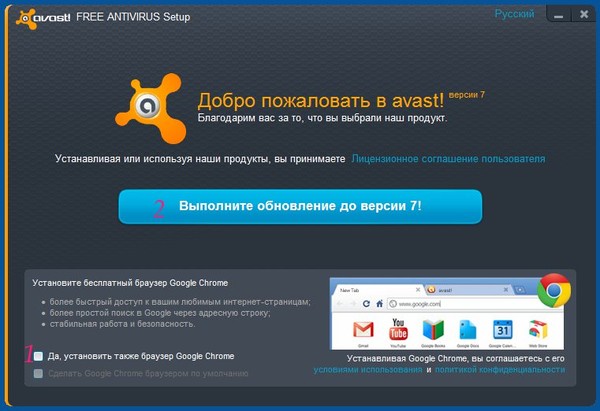 (начальное окно программы установки)
(начальное окно программы установки)
|
Клавиши на ноутбуке |
Это цитата сообщения Марина_Кузьмина [Прочитать целиком + В свой цитатник или сообщество!]
Метки: ноутбук клавиши |
Расширения для браузера |
Это цитата сообщения Владимир_Шильников [Прочитать целиком + В свой цитатник или сообщество!]
О браузерах я уже писал неоднократно и это не случайно, ведь браузер это чуть ли не самая часто используемая компьютерная программа.
В данном уроке я хочу продолжить эту тему и поговорить о том, как можно (очень быстро и легко) расширить возможности браузера, чтобы сделать наше пребывание в Интернете ещё более комфортным.
Конечно же, любой браузер имеет в своем арсенале ряд встроенных функций (какой-то браузер больше, какой-то меньше), но зачастую нам не хватает «родных» возможностей и иногда при просмотре интернет страниц возникает желание иметь дополнительные функции.
Метки: браузер |
Создаем на рабочем столе,,хитрую папку |
Это цитата сообщения ket373 [Прочитать целиком + В свой цитатник или сообщество!]
Для тех, кому есть, что спрятать от посторонних глаз, пост будет полезен. В эту папку можно складывать секретный материал и никто не догадается, что и где. Поехали. Создаём на рабочем столе новую папку Выбираем пункт "Переименовать" ----> зажимая клавишу "Alt" и удерживая её нажатой, жмём по очереди цифры 2 5 5 (Обязательно жать их на дополнительной цифровой клавиатуре, которая расположена справа!)
Выбираем пункт "Переименовать" ----> зажимая клавишу "Alt" и удерживая её нажатой, жмём по очереди цифры 2 5 5 (Обязательно жать их на дополнительной цифровой клавиатуре, которая расположена справа!)  Теперь папка не имеет названия, но её всё ещё видно
Теперь папка не имеет названия, но её всё ещё видно Заходим в "Свойства" папки
Заходим в "Свойства" папки Далее "Настройка" ----> "Сменить значок" и находим прозрачную иконку, нажимаем "Ок"
Далее "Настройка" ----> "Сменить значок" и находим прозрачную иконку, нажимаем "Ок" Жмём "Ок"
Жмём "Ок" О чудо! Папка исчезла!Теперь можешь скидывать в " пустоту" всё что угодно и никто об этом не узнает ;)
О чудо! Папка исчезла!Теперь можешь скидывать в " пустоту" всё что угодно и никто об этом не узнает ;)
Метки: папка рабочий стол |
Проверьте свой компьютер |
Это цитата сообщения LarisaPashkova [Прочитать целиком + В свой цитатник или сообщество!]
Друзья мои, хочу поделиться с вами своим печальным опытом. Учитесь на чужих ошибках.
Пройдя обучение в Школе и решив, что я уже довольно грамотная во многих компьютерных вопросах, как-то раз одним махом снесла кучу ненужных программ. Зачем они будут занимать дисковое пространство, если я ими не пользуюсь? Хотя, оно у меня и на 20% не заполнено.
При удалении программ, обычно, если нечаянно зацепишь что-то системное, то появляется окошко с предупреждением, что удаление этой программы может повредить работе компьютера. Но вот умудрилась я удалить нужную программу.
И, может быть еще долго бы об этом не знала (хотя и заметила, что комп стал медленнее работать, но все списывала на низкую скорость интернета). Но тут возникла необходимость в скачивании оплаченного курса. Все уроки этого курса упакованы в архивы. И их довольно много.
Так вот, пару дней я все это добро скачивала, а когда стала распаковывать архивы, то все они оказались непригодными к работе. У всех архивов было неожиданное оборванное окончание. Попыталась скачать через DownloadMaster. Он вообще отказался выполнять закачку. Ко всему прочему и TotalCommander перестал соединять с сервером. То есть, одновременно три важные и нужные программы вышли из строя.
Решила проверить на вирусы. Скачала лечащую утилиту Доктор Веб. Она у меня вообще не установилась и не запустилась. Вот тут то я и поняла, что все очень даже серьезно и, похоже, я снесла какой-то системный файл. Стали появляться мысли, что, однако, придется мастера приглашать.
Но мне очень хотелось докопаться самой до истины и понять, что же я натворила со своим компом.
Сначала приобрела программу RegistryBooster, которая выявляет и исправляет ошибки в работе компа. Она нашла мне около 1000 ошибок и 377 из них были связаны с системой. Программа все ошибки исправила, однако, этого оказалось недостаточно.
И тут я вспомнила, что есть прекрасный сервер http://surfpatrol.ru/, на котором можно проверить состояние своего компьютера и установить обновления. Как только мы заходим на него по этой ссылке, мгновенно устанавливается соединение с нашим компом и сразу видно, каким программам требуется обновление.

Он на анг.языке, но там и так все понятно. А, если вы польуетесь, как и я, браузером гугл хром, то сможете перевести страницу на русский.
Сначала нажимаем на кнопку "проверить" и попадаем на другую страницу с табличкой. То, что требуется обновить, будет красного цвета. А после обновления кнопка станет зеленой. Вот, как у меня. Красным светится та программа, которую я удалила.
После того, как установила обновление, все на моем компе пришло в норму. Правда, я еще потом на всякий случай все перепроверила.
Так что, друзья, не ждите критической ситуации и не выбрасывайте деньги на вызов мастера. Проверьте тоже свой комп. Благо, это все бесплатно.
Метки: комп проверка |
7 быстрых способов устранения ошибок ПО. |
Это цитата сообщения Владимир_Шильников [Прочитать целиком + В свой цитатник или сообщество!]
Сбои, блокировка, нестабильность — некоторые программы создают лишь проблемы. Хорошо, что существуют утилиты для анализа и восстановления, которые быстро исправят ситуацию.
Наверняка многие из вас сталкивались с проблемой, когда в какой-то момент программа внезапно отказывалась работать: вы кликаете по ярлыку, а в ответ получаете непонятное системное сообщение. Вы в растерянности сидите перед компьютером: встроенная справка не помогает, FAQ в Сети и на сайте Microsoft не предлагают вразумительного ответа, а быстрый поиск в Интернете не дает результатов. Даже в случае с простыми ошибками часто решение не получится найти, просто введя их описание в поиск Google, — понадобится конкретный код ошибки приложения. Его знает Windows, поскольку операционная система протоколирует все события.
|
Онлайн проверка компьютера |
Это цитата сообщения MissKcu [Прочитать целиком + В свой цитатник или сообщество!]
|
Прекрасный помощник для удаления троянов и вредных программ |
Это цитата сообщения EFACHKA [Прочитать целиком + В свой цитатник или сообщество!]
|
|
Заметки мастера |
Это цитата сообщения Шрек_Лесной [Прочитать целиком + В свой цитатник или сообщество!]
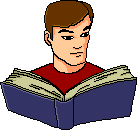
Попался мне прекрасный сайт,где можно обучиться всему в компьютерном деле.Если кому интересно зайдите и Вы посмотрите.Я думаю такой сайт нужен для закладок.Знакомтесь со списком видео уроков:
Для начинающих
Основы видеосъемки и монтажа
Скачать уроки
Pinnacle Studio
Windows Movie Maker
Видео уроки Adobe Premiere
1.Видео уроки Adobe After Effects
2.Видео уроки Adobe After Effects
3.Adobe After Effects CS5
Видео уроки по Sony Vegas
Видео уроки по Adobe Audition
Microsoft Word 2010
Снимаем свадьбу
Уроки по фото делу
Фото редактор GIMP
Видео уроки Фотошоп
Видео уроки по Illustrator CS4
Видео уроки по Lightroom
Google Picasa3 и Веб-альбомов Picasa
Фотошаблоны, рамки, виньетки, футажи
Видео уроки CorelDRAW
Видео уроки по Windows 7
Уроки по Линукс
Видео уроки по ремонту компьютера
Мастер классы от профи
Украшение и игрушки из воздушных шаров
Фотальбомы
Сделай САМ
Видео уроки по Фейсбук
Секреты одноклассников
Видео уроки по QIP 2010
Твиттер
Как заработать
ЕBay - сетевой аукцион
Прочие уроки
Это интересно
Разное
Программы
Юмор. Смех. Курьёзы.
|
| Страницы: | [1] |







 Обучение на компьютере
Обучение на компьютере Компьютерные секреты
Компьютерные секреты Обучение компьютерным программам
Обучение компьютерным программам Компьютерное железо для «чайников»
Компьютерное железо для «чайников» Обучение Интернету
Обучение Интернету Электронная почта
Электронная почта Общение в Интернете
Общение в Интернете Работа в Интернете
Работа в Интернете Microsoft Word
Microsoft Word Microsoft Excel
Microsoft Excel Рисование на компьютере в программе Paint
Рисование на компьютере в программе Paint Форум
Форум